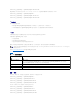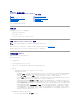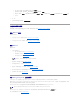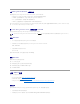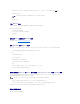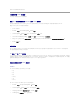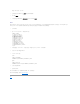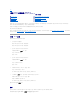Users Guide
目录
iDRAC6 的基本安装
IntegratedDell™RemoteAccessController6(iDRAC6)1.2版本 用户指南
本节介绍了如何安装和设置 iDRAC6 硬件和软件。
准备工作
在安装和配置 iDRAC6 软件之前,检查一下系统随附的项目:
l iDRAC6 硬件(已安装或在可选套件中)
l iDRAC6 安装过程(在本章中)
l Dell Systems Management Tools and Documentation DVD
安装 iDRAC6 Express/Enterprise 硬件
iDRAC6 Express/Enterprise 可以预装在系统上,也可以单独提供。要开始使用已安装在系统上的 iDRAC6,请参阅"软件安装和配置概览"。
如果在系统上没有安装 iDRAC6 Express/Enterprise,请参阅平台的
《硬件用户手册》
,了解硬件安装说明。
配置系统使用 iDRAC6
要配置系统使用 iDRAC6,请使用 iDRAC6 配置公用程序。
要运行 iDRAC6 配置公用程序:
1. 打开或重新启动系统。
2. 在 POST 期间出现提示时,请按 <Ctrl><E> 组合键。
如果按 <Ctrl><E> 之前已开始载入操作系统,请让系统完成引导过程,然后重新启动系统并再试一次。
3. 配置 LOM。
a. 使用箭头键选择 LAN 参数,然后按 <Enter>。随即显示"NIC Selection"(NIC 选择)。
b. 使用箭头键选择以下某个NIC 模式:
¡ "Dedicated"(专用)— 选择此选项可以使远程访问设备能够使用 iDRAC Enterprise 上的专用网络接口。此接口不与主机操作系统共享并会将管理通信路由到单
独的物理网络,从而能够与应用程序通信分开。此选项只有在系统中装有 iDRAC6 Enterprise 时才可用。安装 iDRAC6 Enterprise 卡后,确保更改"NIC
Selection"(NIC 选择)为"Dedicated"(专用)。这可以通过 iDRAC6 配置公用程序、iDRAC6 Web 界面或通过 RACADM 完成。
¡ "Shared"(共享)— 选择此选项可以与主机操作系统共享网络接口。当主机操作系统针对 NIC 组配置后,远程访问设备网络接口将具有全部功能。远程访问设备
通过 NIC 1 和 NIC 2 接收数据,但是只通过 NIC 1 发送数据。如果 NIC 1 出现故障,远程访问设备将不可访问。
¡ "Shared with Failover LOM2"(与故障转移 LOM2 共享)— 选择此选项可以与主机操作系统共享网络接口。当主机操作系统针对 NIC 组配置后,远程访
问设备网络接口将具有全部功能。远程访问设备通过 NIC 1 和 NIC 2 接收数据,但是只通过 NIC 1 发送数据。如果 NIC 1 出现故障,远程访问设备会故障转移到
NIC 2 进行所有数据发送。远程访问设备会继续使用 NIC 2 进行数据发送。如果 NIC 2 出现故障,远程访问设备会故障转移回 NIC 1 来进行所有数据发送,但前提
是 NIC 1 中的故障已经得以纠正。
¡ "Shared with Failover All LOMs"(与故障转移所有 LOM 共享)— 选择此选项可以与主机操作系统共享网络接口。当主机操作系统针对 NIC 组配置后,
远程访问设备网络接口将具有全部功能。远程访问设备通过 NIC 1、NIC 2、NIC 3 和 NIC 4 接收数据,但是只通过 NIC 1 发送数据。如果 NIC 1 出现故障,远
程访问设备会故障转移回 NIC 2 来进行所有数据发送。如果 NIC 2 出现故障,远程访问设备会故障转移回 NIC 3 来进行所有数据发送。如果 NIC 3 出现故障,远
程访问设备会故障转移回 NIC 4 来进行所有数据发送。如果 NIC 4 出现故障,远程访问设备会故障转移回 NIC 1 来进行所有数据发送,但前提是原来的 NIC 1 故
障已经得以纠正。此选项可能在 iDRAC6 Enterprise 上不可用。
4. 配置网络控制器 LAN 参数使用 DHCP 或静态 IP 地址源。
a. 使用下箭头键,选择"LAN Parameters"(LAN 参数)并按 <Enter>。
准备工作
安装 iDRAC6 Express/Enterprise 硬件
配置系统使用 iDRAC6
软件安装和配置概览
在 Managed System 上安装软件
在 Management Station 上安装软件
更新 iDRAC6 固件
配置支持的 Web 浏览器
注: iDRAC6 连接仿真 USB 键盘连接。因此,重新启动系统后,即使没有连接键盘,系统也不会通知用户。